怎么将小米手机中的九键智能纠错功能关闭
今天,小编给大家分享将小米手机中的九键智能纠错功能关闭的方法,希望对大家有所帮助。
具体如下:
1. 首先,请大家在自己的手机中找到【设置】图标,点击进入主界面。
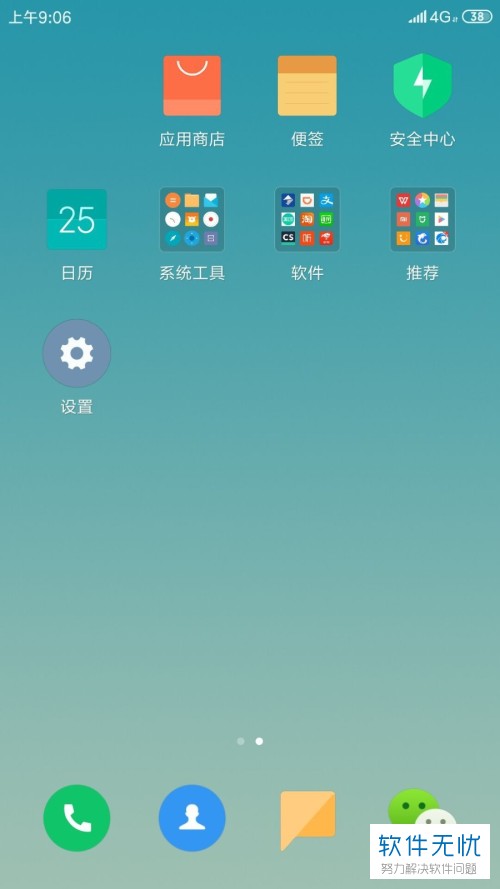
2. 第二步,接下来,我们来到如图所示的【设置】页面。
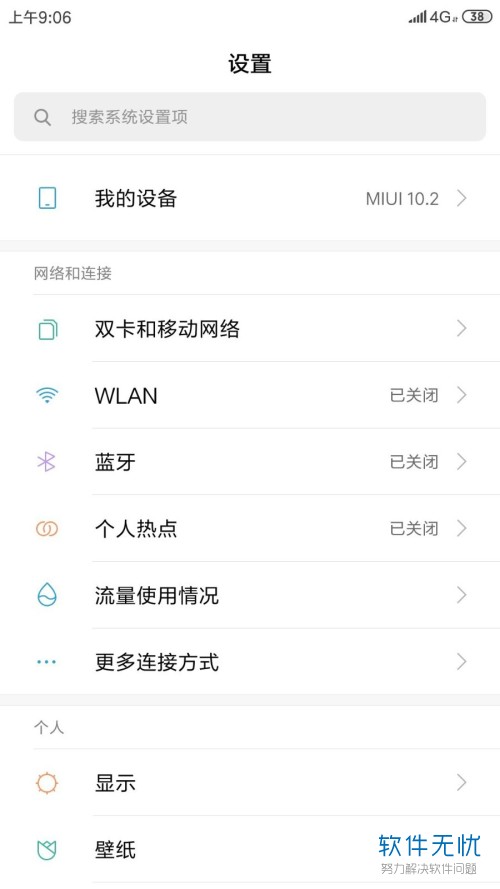
3. 第三步,请大家向下滑动鼠标,然后选择【更多设置】按钮。
4. 第四步,如图所示,我们需要选择【语言和输入法】这一项。
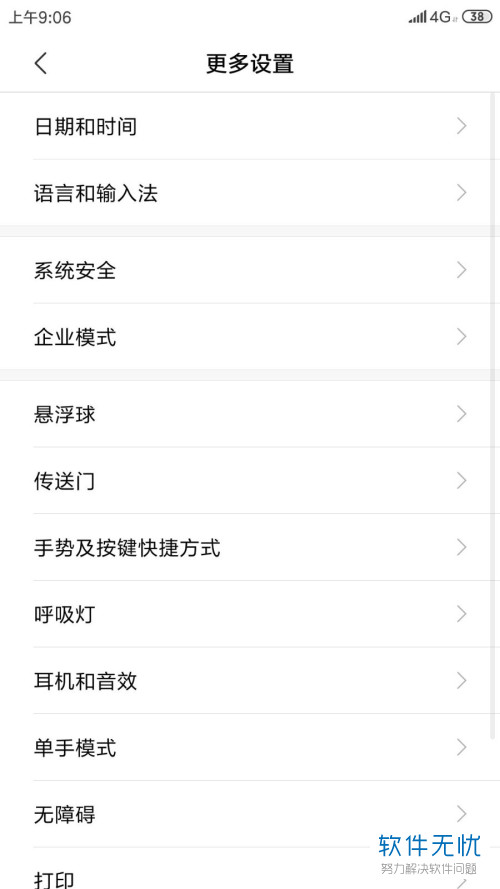
5. 第五步,此时请选择屏幕中的【搜狗输入法小米版】选项。
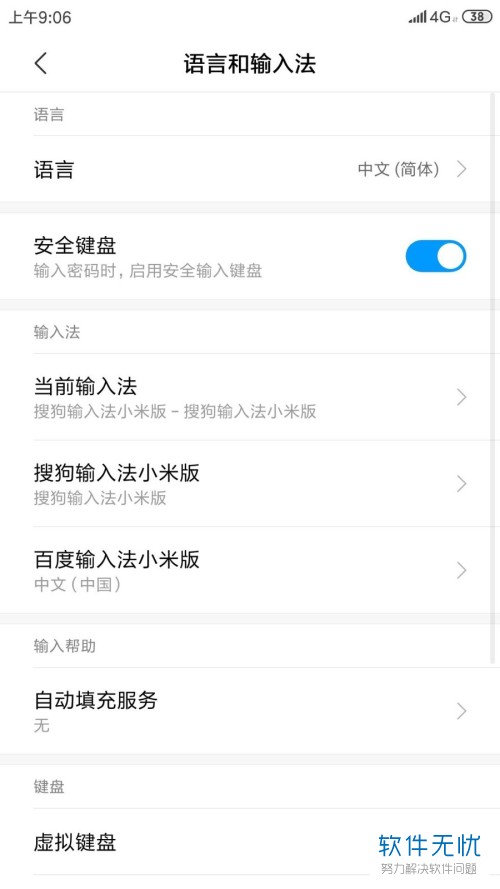
6. 第六步,请大家选择【搜狗设置】页面中的【输入设置】这一项。
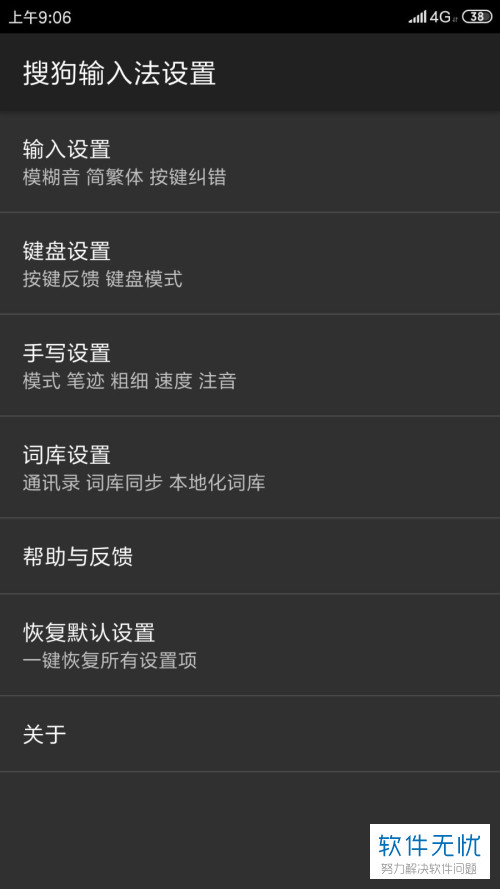
7. 第七步,我们需要选择屏幕中的【九键智能纠错】即可。
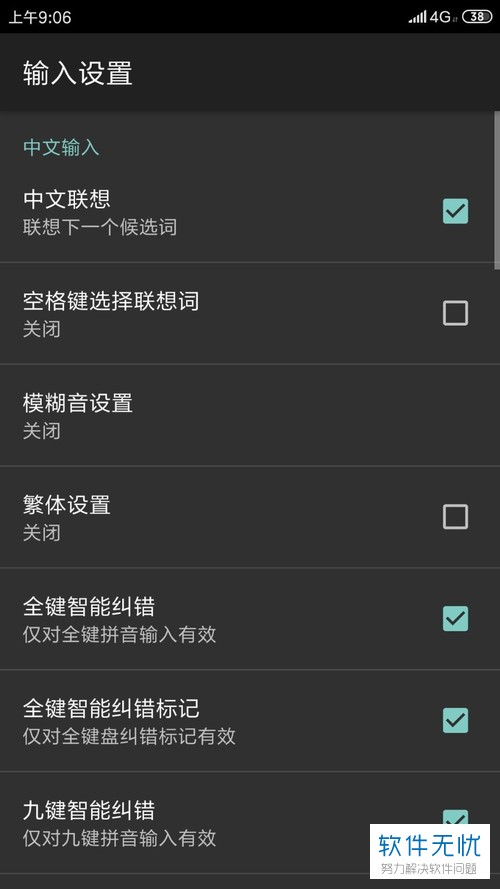
8. 最后,完成上述步骤后,我们只需点击【九键智能纠错】右边的方框按钮即可,操作完成。
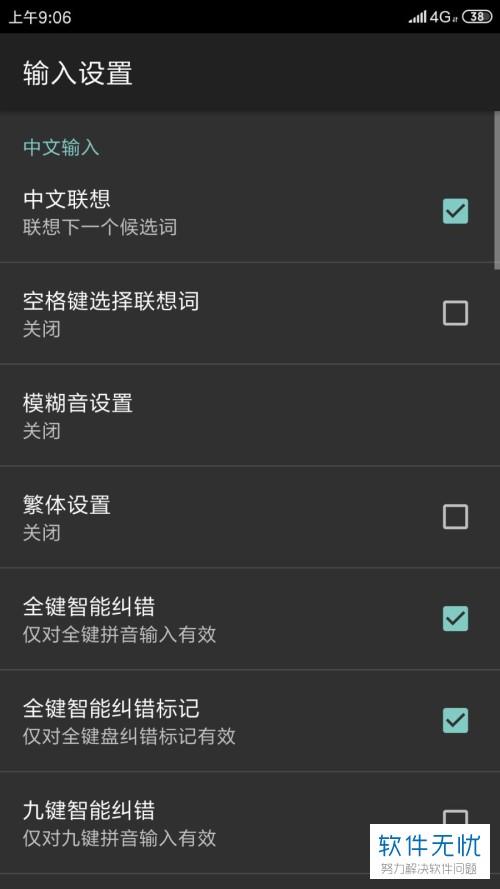
以上就是将小米手机中的九键智能纠错功能关闭的方法。
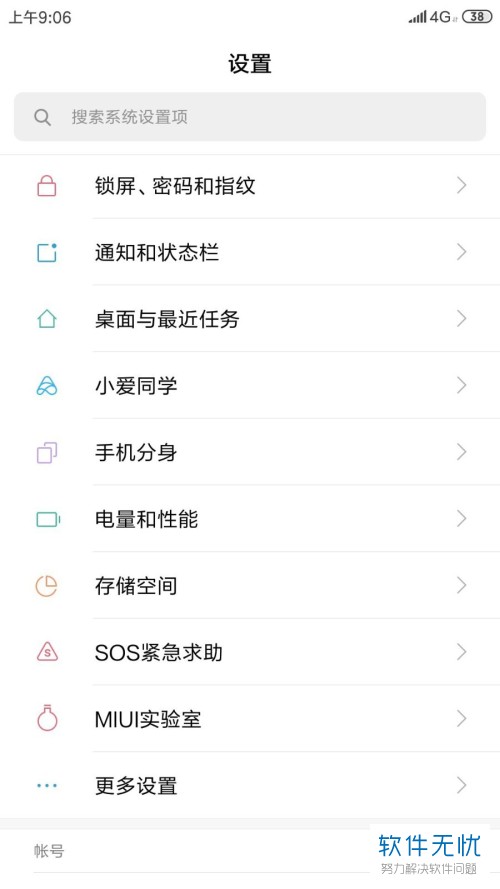
分享:
相关推荐
- 【其他】 WPS文字颜色快捷键 04-26
- 【其他】 WPS文字阴影效果 04-26
- 【其他】 WPS文字右上角标注【1】 04-26
- 【其他】 WPS文字太长怎么弄两行 04-26
- 【其他】 WPS文字透明度在哪里设置 04-26
- 【其他】 WPS文字图片显示不出来怎么办 04-26
- 【其他】 WPS文字rgb在哪 04-26
- 【其他】 WPS文字rand没反应 04-26
- 【其他】 WPS文字二级标题怎么设置 04-26
- 【其他】 WPS文字二维码 04-26
本周热门
-
iphone序列号查询官方入口在哪里 2024/04/11
-
输入手机号一键查询快递入口网址大全 2024/04/11
-
oppo云服务平台登录入口 2020/05/18
-
outlook邮箱怎么改密码 2024/01/02
-
mbti官网免费版2024入口 2024/04/11
-
光信号灯不亮是怎么回事 2024/04/15
-
苹果官网序列号查询入口 2023/03/04
-
fishbowl鱼缸测试网址 2024/04/15
本月热门
-
iphone序列号查询官方入口在哪里 2024/04/11
-
输入手机号一键查询快递入口网址大全 2024/04/11
-
oppo云服务平台登录入口 2020/05/18
-
outlook邮箱怎么改密码 2024/01/02
-
mbti官网免费版2024入口 2024/04/11
-
苹果官网序列号查询入口 2023/03/04
-
fishbowl鱼缸测试网址 2024/04/15
-
光信号灯不亮是怎么回事 2024/04/15
-
计算器上各个键的名称及功能介绍大全 2023/02/21
-
正负号±怎么打 2024/01/08











